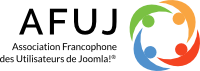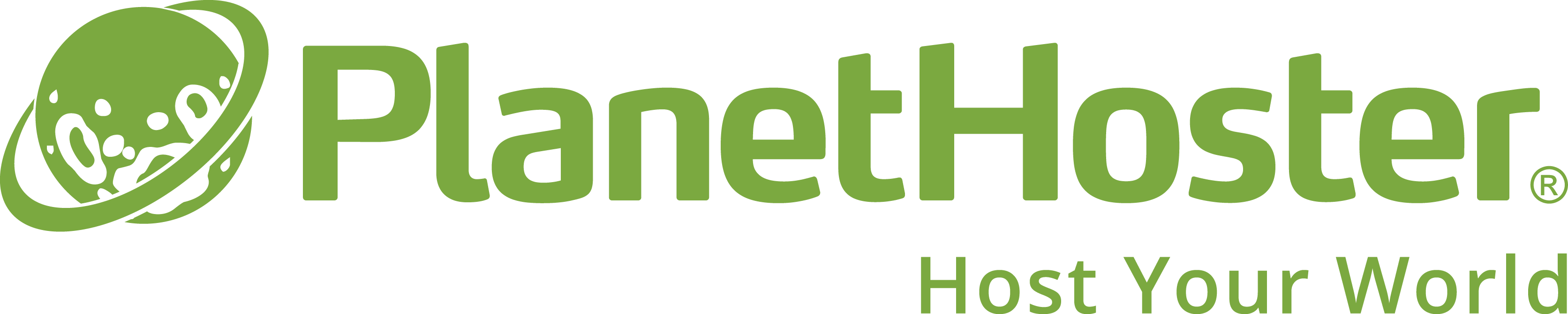Il peut arriver que le propriétaire légitime d'un site Joomla perde l'accès à l'administration, notamment après un changement de webmaster (suite à un départ, un décès ou toute autre raison). Dans une telle situation, il est possible de réinitialiser le mot de passe du super-admin de plusieurs manières.
Voici les différentes méthodes à suivre en fonction de votre accès au serveur.
Pré-requis technique : Accès au serveur
La première chose à faire est de contacter votre hébergeur pour obtenir un accès au serveur. Cela inclut l'accès aux fichiers du site et/ou à la base de données. Vous en aurez besoin pour réinitialiser le mot de passe selon l'une des méthodes décrites ci-dessous.
Méthode 1 : Via le fichier configuration.php
Si vous avez accès au fichier configuration.php de votre installation Joomla, vous pouvez utiliser cette méthode pour réinitialiser le mot de passe.
Étapes :
-
Accédez à votre serveur via FTP : Utilisez un logiciel FTP pour vous connecter à votre site et repérez le fichier
configuration.php. Vérifiez les permissions du fichier. Si les droits sont fixés à 444 (lecture seule), modifiez-les temporairement à 644 pour permettre la modification du fichier. -
Téléchargez le fichier
configuration.php: Une fois téléchargé, ouvrez-le avec un éditeur de texte comme Notepad++. -
Ajoutez une ligne : Ajoutez la ligne suivante à la fin du fichier :
public $root_user='nomutilisateur'; - Remplacez
'nomutilisateur'par un nom d'utilisateur existant dont vous connaissez le mot de passe. Cet utilisateur sera temporairement promu super-administrateur. -
Sauvegardez et renvoyez le fichier : Enregistrez les modifications et renvoyez le fichier sur le serveur. Veillez à conserver les permissions du fichier sur 644.
-
Connectez-vous à l'administration de Joomla : Connectez-vous avec l'utilisateur modifié et changez le mot de passe du super-administrateur concerné. Vous pouvez également créer un nouvel utilisateur super-admin
-
Retirez la ligne ajoutée : Une fois terminé, utilisez le lien "Cliquez ici pour essayer de le faire automatiquement" dans l'alerte qui s'affiche sur le backend pour supprimer la ligne ajoutée. Si cela ne fonctionne pas, supprimez-la manuellement avec un éditeur de texte, puis renvoyez le fichier sur le serveur.
-
Réinitialisez les permissions : Assurez-vous que les permissions du fichier
configuration.phpsont de nouveau fixées à 444.
Si cette méthode ne fonctionne pas ou si vous n'avez pas accès à un utilisateur administrateur existant, vous devrez passer à une méthode plus avancée, impliquant des scripts ou l'accès direct à la base de données.
Méthode 2 : Utilisation du script joomla_log_admin
Christophe Avonture a proposé une méthode simple et rapide via un script PHP appelé joomla_log_admin. Vous n'avez besoin que de vos identifiants FTP pour déposer ce script sur votre site.
Étapes :
-
Téléchargez le script : Le script est disponible sur GitHub. : https://github.com/cavo789/joomla_log_admin
-
Déposez-le sur le serveur : Chargez-le à la racine de votre site Joomla (au même niveau que
configuration.php). -
Suivez la documentation : La documentation complète en français est disponible sur le site GitHub. Aucun accès à la base de données n'est nécessaire avec cette méthode.
Méthode 3 : Utilisation de passreset.php
Cette méthode est similaire à la précédente, mais utilise un autre script, passreset.php, qui peut réinitialiser le mot de passe administrateur.
Étapes :
-
Téléchargez l'archive
passreset.zip -
Décompressser l'archive et placer le fichier passreset.php à la racine de votre site Joomla (au même niveau que
configuration.php). -
Exécutez le script : Ouvrez votre navigateur et accédez à l'URL suivante :
votresite.fr/passreset.php.
Le script réinitialisera le mot de passe pour tous les sites Joomla jusqu'à la version 5.x. Il est compatible également avec d'autres CMS.
Méthode 4 : Via phpMyAdmin
Si vous avez un accès à phpMyAdmin (outil de gestion de base de données), vous pouvez directement réinitialiser le mot de passe dans la base de données.
Étapes :
-
Connectez-vous à phpMyAdmin : Utilisez l'URL et vos identifiants de connexion fournis par votre hébergeur. Si vous ne connaissez pas vos identifiants, consultez le fichier
configuration.phppour retrouver vos informations de connexion à la base de données. -
Recherchez la table
#__users: Cette table contient tous les utilisateurs du site. La préfixe#__varie selon votre installation, mais la table s'appelle toujoursusers. -
Modifiez l'utilisateur : Recherchez la ligne correspondant à l'administrateur (ou à l'utilisateur dont vous voulez modifier le mot de passe). Sélectionnez cette ligne et éditez-la.
-
Modifiez le mot de passe : Dans la colonne
password, remplacez la valeur existante par un nouveau mot de passe en clair. Ensuite, dans la colonnefonction, choisissezMD5pour chiffrer le mot de passe. -
Enregistrez les modifications : Cliquez sur "Exécuter" pour enregistrer les changements.
Testez ensuite le nouveau mot de passe pour vous connecter à l'administration de Joomla.
Source : https://docs.joomla.org/How_do_you_recover_or_reset_your_admin_password%3F/fr
Méthode 5 : Via La ligne de commande (CLI)
dans le dossier
/cli
plus d'infos sur toutes les commandes : https://docs-next.joomla.org/docs/command-line-interface/using-the-cli/